ご利用ガイド 追加SSDの設定方法
VPS 3.0の場合
追加SSDは、VPSを作成する際のオプション内にある「追加ストレージ」やコントロールパネルの「ストレージ」メニューから追加することができます。
- ※メモリ512MBプランでは、基本ストレージは30GBとなっております。
追加SSDの設定方法
ConoHaの追加SSDをVPSにマウントする設定をご紹介します。
SSH接続 または コンソール機能にて追加ストレージが接続されているVPSにログインの上、実行してください。
なお、以下の手順は、Ubuntu24.04で動作確認しています。
- [1]接続した追加ストレージのデバイス名を確認するため、以下コマンドを実行します。本手順では「vdb」が該当のデバイス名になります。
lsblk- ・実行結果の例
NAME MAJ:MIN RM SIZE RO TYPE MOUNTPOINTS
sr0 11:0 1 506K 0 rom
vda 253:0 0 100G 0 disk
tqvda1 253:1 0 1M 0 part
mqvda2 253:2 0 100G 0 part /
vdb 253:16 0 200G 0 disk
- [2]パーティションを初期化します。
parted -s -a optimal /dev/vdb -- mklabel gpt mkpart primary xfs 1 -1- [3]ファイルシステムを作成します。本手順では「xfs」を指定します。
mkfs.xfs /dev/vdb1- [4]マウント先のディレクトリを作成します。本手順では「/data」にマウントするものとします。
mkdir /data- [5]マウントを実行します。
mount /dev/vdb1 /data- [6]マウントされたストレージを確認するため、以下コマンドを実行します。
df -h・実行結果の例
Filesystem Size Used Avail Use% Mounted on
tmpfs 97M 1.1M 95M 2% /run
/dev/vda2 99G 4.9G 90G 6% /
tmpfs 481M 0 481M 0% /dev/shm
tmpfs 5.0M 0 5.0M 0% /run/lock
tmpfs 481M 0 481M 0% /run/qemu
tmpfs 97M 12K 97M 1% /run/user/0
/dev/vdb1 200G 3.9G 197G 2% /data
なお、VPS起動時に自動マウントさせる場合は、別途 「/etc/fstab」にて自動マウントの設定が必要となります。
fstab設定例
- ※デバイスファイル名=/dev/vdb1、マウントポイント=/data、ファイルシステムの種類=xfsの場合
・実行コマンド
vi /etc/fstab・追記内容
/dev/vdb1 /data xfs defaults 1 1VPS 2.0の場合
追加SSDは、以下のようにVPSを作成する際のオプション内にある「追加ディスク」やコントロールパネルの「ディスク」メニューから追加することができます。
- ※メモリ512MBプランでは、基本ディスクは30GBとなっております。
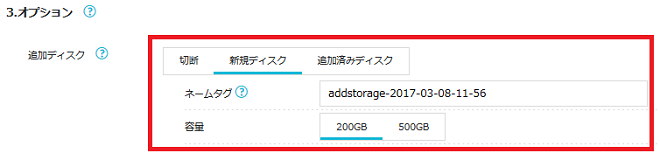
追加SSDの設定方法
ConoHaの追加SSDをVPSにマウントする設定をご紹介します。
SSH接続 または コンソール機能にて追加ディスクが接続されているVPSにログインの上、実行してください。
なお、以下の手順は、Ubuntu24.04で動作確認しています。
- [1]接続した追加ディスクのデバイス名を確認するため、以下コマンドを実行します。本手順では「vdb」が該当のデバイス名になります。
lsblk- ・実行結果の例
NAME MAJ:MIN RM SIZE RO TYPE MOUNTPOINTS
sr0 11:0 1 482K 0 rom
vda 253:0 0 100G 0 disk
tqvda1 253:1 0 1M 0 part
mqvda2 253:2 0 100G 0 part /
vdb 253:16 0 200G 0 disk
- [2]パーティションを初期化します。
parted -s -a optimal /dev/vdb -- mklabel msdos mkpart primary xfs 1 -1- [3]ファイルシステムを作成します。本手順では「xfs」を指定します。
mkfs.xfs /dev/vdb1- [4]マウント先のディレクトリを作成します。本手順では「/data」にマウントするものとします。
mkdir /data- [5]マウントを実行します。
mount /dev/vdb1 /data- [6]マウントされたディスクを確認するため、以下コマンドを実行します。
df -h・実行結果の例
Filesystem Size Used Avail Use% Mounted on
tmpfs 97M 1.1M 96M 2% /run
/dev/vda2 99G 4.8G 90G 6% /
tmpfs 481M 0 481M 0% /dev/shm
tmpfs 5.0M 0 5.0M 0% /run/lock
tmpfs 481M 0 481M 0% /run/qemu
tmpfs 97M 12K 97M 1% /run/user/0
/dev/vdb1 200G 3.9G 197G 2% /data
なお、VPS起動時に自動マウントさせる場合は、別途 「/etc/fstab」にて自動マウントの設定が必要となります。
fstab設定例
- ※デバイスファイル名=/dev/vdb1、マウントポイント=/data、ファイルシステムの種類=xfsの場合
・実行コマンド
vi /etc/fstab・追記内容
/dev/vdb1 /data xfs defaults 1 1本ガイドはConoHaにて提供しているOSテンプレートで作成されたVPSの操作の一例であり、お客様の運用やポリシーによってその限りではございません。
お客様のご利用状況に応じて必要な設定や操作をおこなってください。
なお、本ガイドに掲載しております情報につきましては、実際の仕様とサポートページの更新状況に差が出る場合がございますので、ご利用の際はお客様にてOS開発元やコミュニティなどのインターネット上の情報や専門の書籍などで最新情報をご確認ください。
- 問題は解決できましたか?
-



